Отличните и невероятни функции гарантират, че всеки, който използва Windows 10, го харесва.Въпреки това, някои потребители имат напълно различно изживяване с Windows 10.Тези потребители се сблъскаха с определени грешки и проблеми, които влошиха потребителското им изживяване с Windows 10.
В тази статия ще обсъдим един такъв проблем.Този проблем измъчва много потребители, когато надграждат до Windows.Най-Лентата на задачите на Windows 10 не работиПроблемът.
Този въпрос повдигна въпрос във форума, а именноКак да поправите, че лентата на задачите на Windows 10 не реагира?проблем.аз могатук еотговор .
Какъв е проблемът „Лентата на задачите на Windows 10 не работи“?
Това е много често срещан проблем, който може да възникне на всеки компютър, работещ под Windows 10.Когато възникне този проблем, лентата на задачите ще замръзне, ще престане да реагира или ще спре да работи напълно.Следващият раздел ще представи някои от следните ситуации, когато лентата на задачите на Windows 10 не работи.
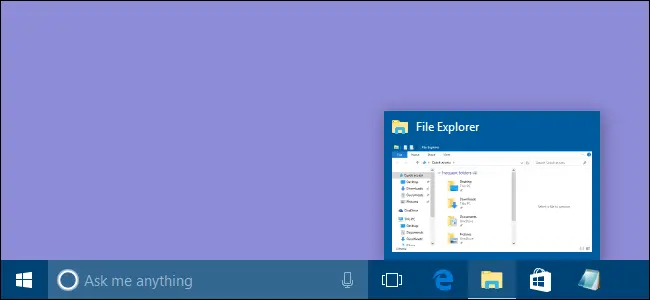
Често срещани сценарии за изчисляване, когато лентата на задачите не работи
В Windows 10 различните потребители ще срещнат различни грешки в лентата на задачите. Някои от най-често срещаните грешки са, както следва:
注意: Може да имате повече от една или всички сцени在Вашият компютър заедно.
Лентата на задачите не може да се стартира
В този случай лентата на задачите започва да създава проблеми от стартирането на компютъра.Това означава, че изобщо не можете да използвате лентата на задачите.Това е досадно.
Когато това се случи, няма да имате достъп или да използвате бутоните на лентата на задачите.Това означава, че можете да използвате лентата на задачите, но не напълно или удобно.
Търсенето в лентата на задачите не работи в Windows 10
В този случай функцията за търсене ще спре да работи.Не можете да използвате функцията за търсене на лентата на задачите.Това може да бъде сериозен проблем, когато сте свикнали да използвате търсене за достъп до приложения като мен.
Лента на задачите на Cortana не работи
Cortana е незаменима част от Windows 10 и е много полезна.Когато това се случи, няма да можете да използвате Cortana от лентата на задачите, защото спира да работи от там.Това е сериозен проблем.
Списъкът за прескачане на лентата на задачите не работи
В този случай списъкът за прескачане в лентата на задачите ще спре да работи.Това може да бъде разочароващо, когато сте свикнали да използвате списъци за прескачане за достъп до най-новите файлове.
Миниатюрата на лентата на задачите не работи
В този случай визуализацията на лентата на задачите ще спре да работи, защото миниатюрите на лентата на задачите ще спрат да работят нормално.Това също е трънлив въпрос.
Щракването с десния бутон върху лентата на задачите не работи
Когато това се случи, не можете да щракнете с десния бутон върху лентата на задачите и да получите достъп до контекстното меню.Това означава, че нямате достъп до елементите, показани в менюто "Контекст" от лентата на задачите.
Заключване на лентата на задачите, автоматично скриване на лентата на задачите не работи
В този случай функцията за заключване или автоматично скриване на лентата на задачите ще спре да работи.Това може да се счита за незначителен проблем.Въпреки че можете да го поправите и с простото решение, предоставено в следващия раздел.
Закрепване към лентата на задачите не работи
За да имат по-бърз достъп до любимите си приложения, потребителите ги прикачат към лентата на задачите.Въпреки това, когато това се случи, те не могат да закачат никакви елементи към лентата на задачите.Понякога това може да бъде много обезпокоително.
Windows 10 лента на задачите без щракване
В този случай лентата на задачите няма да реагира на щраквания.Не можете да щракнете върху нито един компонент на лентата на задачите.Това е много разочароващ проблем.
Лентата на задачите на Windows 10 замръзва
Това е най-сериозният проблем.В този случай лентата на задачите ще замръзне напълно и ще престане да реагира.Трябва ръчно да разрешите този проблем, като използвате метода, описан в следващия раздел.
Как да поправите, че лентата на задачите на Windows 10 не работи?
Има два начина за лесно решаване на проблема с неправилната работа на лентата на задачите на Windows 10.И двете са комбинирани с техните ръководства стъпка по стъпка.
Следователно всеки може да ги използва много лесно, стига да следва няколко стъпки.Нека продължим да решаваме проблема с неработещата лента на задачите на Windows 10.
1. Рестартирайте Windows Explorer
Ще започнем с най-простия, но много точен метод.Ако няма много сериозен проблем, който да кара лентата на задачите на Windows 10 да не работи, този метод ще бъде напълно нормален.Трябва да рестартирате Windows Explorer, като използвате този метод.Моля, следвайте стъпките по-долу, за да разрешите проблема:
Стъпка 1: В същото временатискамWindows + R клавишЗа задействане "бягай"Диалогов прозорец.В негоТип Taskmgr ,ТогаваНатиснете enterДа посетяДиспечер на задачите.
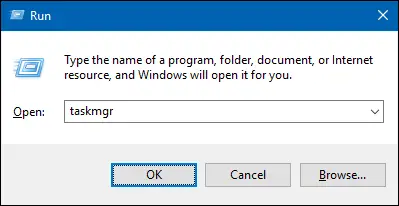
步驟2:в "Диспечер на задачите"на"процес"Раздел, превъртете надолу и намерете Windows Explorer.изберетеТо и щракнетеRestart.
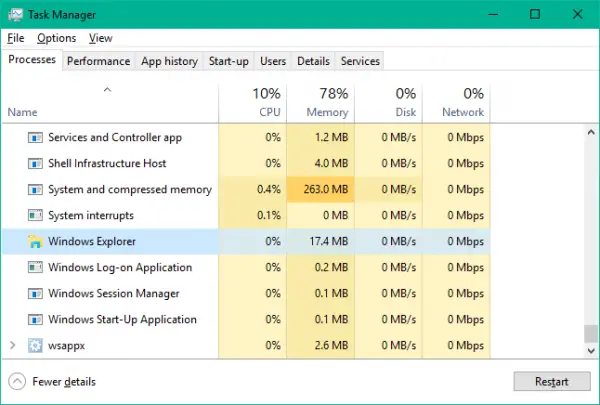
步驟3:е задWindows ExplorerБъдаСпри се和Рестартирам,РестартирамТвоят компютър.
Това ще реши проблема с неправилната работа на лентата на задачите на Windows 10 за няколко минути.
2. Регистрирайте отново лентата на задачите, за да коригирате грешката, че лентата на задачите не работи
Това е по-трайно решение от предишното.При този метод трябва да регистрирате отново лентата на задачите с помощта на Windows Powershell.
注意: Преди да продължите с този метод, силно се препоръчва даСъздайте точка за възстановяване на системата.
Моля, следвайте стъпките по-долу, за да разрешите проблема:
步驟1: Натиснете Windows ключ И влезте PowerShell.Кликнете с десния бутон Windows Powershell (настолно приложение), След това изберете Изпълни като администратор.В прозореца на UAC, който изскачаизбирам" 是 ".
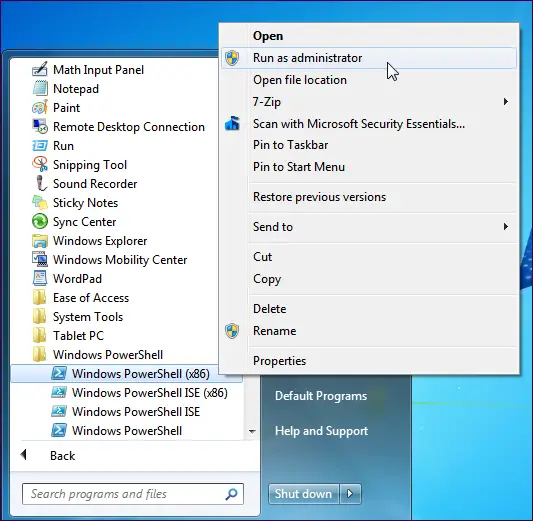
步驟2:В прозореца на PowershellКопирайте иПоставетеСледната команда и след това натиснетеВъведете:
Get-AppXPackage -AllUsers | Foreach {Add-AppxPackage -DisableDevelopmentMode -Регистрирайте "$($_.InstallLocation)AppXManifest.xml"}
步驟3:След успешното изпълнение на командата отидете наМениджър на ресурсиИ отидете до следния път: C: /Потребители/име/AppData/Local/.
注意: Заменете името с потребителското име и се уверетеАктивиране на показване на скрити файлове.
步驟4:Превъртете надолу и намерете иметоTileDataLayerS папка .ИзтрийПапката.
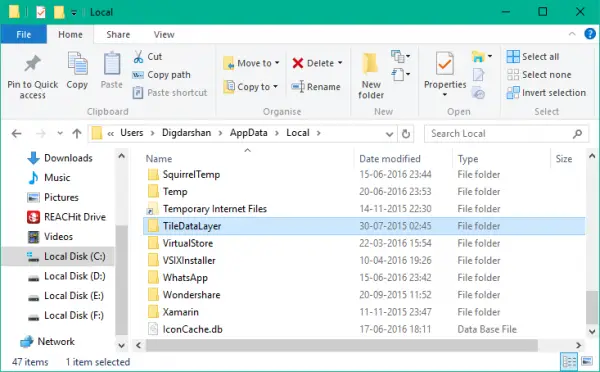
注意: Ако не можете да изтриете тази папка, натиснетеWindows + RКлючов достъп"бягай"Диалогов прозорец и тип обслужване.MSC ,ТогаваНатиснете EnterОтворете диспечера на услугите.Сега превъртете надолу до Модел за сървъри на данни за плочки Обслужвайте и го спрете.След това опитайте да изтриете папката отново.
След като изтриете папката, можете да проверите дали лентата на задачите вече функционира нормално.
заключение
Следователно, както бе споменато по-горе, грешките в лентата на задачите са една от най-честите грешки сред потребителите на Windows 10. Този въпрос има различни форми.Сега намерихме отговора на въпроса, а именноКак да поправите, че лентата на задачите на Windows 10 не работипроблем.това саРеши задачатаотПървите два метода.

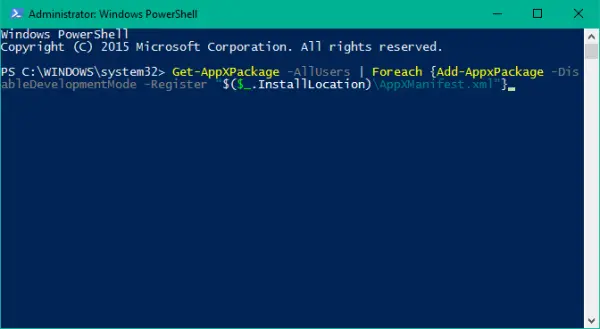
![Имейлът на AT&T на iPhone не работи правилно [РЕШЕНО] Имейлът на AT&T на iPhone не работи правилно [РЕШЕНО]](https://infoacetech.net/wp-content/uploads/2021/06/5811-photo-1616531770192-6eaea74c2456-150x150.jpg)
![[РЕШЕНО] Bluestacks остана в грешка при инициализиране на Windows [РЕШЕНО] Bluestacks остана в грешка при инициализиране на Windows](https://infoacetech.net/wp-content/uploads/2021/11/7919-images1ttyy7-150x150.jpg)
![Отдалеченият работен плот не може да се свърже с отдалечен компютър [Решен] Отдалеченият работен плот не може да се свърже с отдалечен компютър [Решен]](https://infoacetech.net/wp-content/uploads/2022/08/9579-01_remote_desktop_cant_connect_to_the_remote_computer_error-150x150.png)
![Работещият двигател изисква DX11 функция ниво 10.0 [решено] Работещият двигател изисква DX11 функция ниво 10.0 [решено]](https://infoacetech.net/wp-content/uploads/2022/08/9707-Run-Dialogue-Box-150x150.png)

![Как да видите версията на Windows [много просто]](https://infoacetech.net/wp-content/uploads/2023/06/Windows%E7%89%88%E6%9C%AC%E6%80%8E%E9%BA%BC%E7%9C%8B-180x100.jpg)


